PS4 lit-elle les Blu-ray ? Activer la lecture de disque, limites 4K et dépannages
Résumé : Cet article vous explique comment lire des Blu-ray sur PS4 et comment convertir gratuitement des Blu-ray en formats vidéo compatibles pour une lecture sans insérer le disque. Découvrez tous les détails ici.
Table des matières

La PS4 peut-elle lire les Blu-ray ? Oui ! Tout d'abord, voyons pourquoi la PS4 a gagné une grande popularité. La PS4, qui succède à la PS3 (ps3 blu ray),, est une puissante console de jeux vidéo de salon développée par la société Sony. Outre les jeux, c'est aussi un excellent lecteur vidéo qui permet aux utilisateurs de regarder des vidéos ou des films à la maison. La PS4 peut-elle lire les disques Blu-ray ? Grâce à son lecteur Blu-ray intégré, la PS4 peut également lire les films Blu-ray.
Cependant, il arrive que la PS4 ne puisse pas ouvrir les disques Blu-ray en raison de l'incompatibilité du format du disque ou de la restriction du code régional. Dans cet article, nous allons vous montrer comment lire les Blu-ray sur PS4 et vous donner une solution parfaite à ces problèmes qui entraînent l'échec de la lecture des Blu-ray.
Activer la fonctionnalité de lecture de disque (une fois) — étapes & AACS
La PS4 lit les Blu-ray standards tels que BD-ROM et BD-R/RE (formats BDAV et BDMV). Avant toute lecture, assurez-vous que la console dispose de la dernière version du logiciel système : allez dans Paramètres > Mise à jour du logiciel système et installez les mises à jour disponibles afin de garantir la meilleure compatibilité avec vos disques.
Lors de la première utilisation, il faut activer la fonctionnalité de lecture de disque PS4. Cette activation unique est exigée par le système de protection AACS (Advanced Access Content System).
Étapes détaillées d’activation
Étape 1 : Connecter la PS4 à Internet
Reliez la console au réseau par Wi-Fi ou câble Ethernet. La connexion est indispensable uniquement lors de la première lecture de disque.
Étape 2 : Mettre à jour le logiciel système
Dans Paramètres > Mise à jour du logiciel système, installez toute mise à jour disponible pour profiter des dernières améliorations de sécurité et de compatibilité.
Étape 3 : Insérer le disque Blu-ray ou DVD
Insérez le disque dans le lecteur optique, face imprimée vers vous. La console reconnaît automatiquement le support.
Étape 4 : Activer la lecture de disque
Un message apparaît pour confirmer l’activation de la lecture de disque PS4. Sélectionnez Oui : le système télécharge alors les clés AACS nécessaires pour décrypter le contenu.
Étape 5 : Démarrer la lecture
Après l’activation, un menu s’affiche. Choisissez l’icône du disque et cliquez sur Démarrer afin de lancer la vidéo.
Étape 6 : Lecture hors ligne
Une fois l’activation effectuée, vous pouvez lire vos Blu-ray et DVD sans connexion Internet. Toutefois, certains disques récents peuvent nécessiter une mise à jour périodique des clés AACS, ce qui demande de reconnecter la console pour renouveler l’autorisation.
👉 Référence officielle : Support PlayStation – Lecture de disques sur PS4
Lire un Blu-ray sur PS4 (sans Media Player) — formats pris en charge et limites
La PS4 lit directement les disques Blu-ray sans application supplémentaire. Voici un aperçu clair des formats pris en charge et de ceux qui ne le sont pas.
Tableau des formats Blu-ray et DVD pris en charge par la PS4
| 📀 Support | ✅ Pris en charge | ❌ Non pris en charge |
|---|---|---|
| Blu-ray vidéo | BD-ROM (1080p standard) | Blu-ray Ultra HD (4K UHD) |
| Blu-ray enregistrables | BD-R / BD-RE (BDAV, BDMV) | – |
| Blu-ray 3D | Oui, si TV 3D compatible | – |
| DVD vidéo | Oui (région 2 en Europe) | DVD d’autres régions |
| CD audio | – | CD audio classiques |
| Autres | Lecture possible après activation (AACS) | Disques avec code de région non conforme (Blu-ray A/B/C, DVD 1–8) |
Pourquoi ces limites ?
Pas de 4K UHD : la mécanique optique de la PS4 a été conçue pour le Blu-ray 1080p. Le format UHD Blu-ray requiert un laser plus précis et des licences supplémentaires que Sony a réservé à la gamme lecteur de salon.
Pas de CD audio : Sony a progressivement abandonné ce support physique au profit du streaming et des fichiers numériques.
Codes régionaux : héritage des standards de l’industrie, que la PS4 respecte par obligation contractuelle. Pour une comparaison avec d’autres consoles de génération précédente, voir aussi xbox 360 blu ray.
Régions Blu-ray/DVD : comprendre les restrictions
La PS4 vendue en France/UE est généralement associée à la région Blu-ray B et à la zone DVD 2. Un disque importé d’une autre région peut être refusé (message d’incompatibilité).
| Type | Codes possibles | Région/Zone de la PS4 (France/UE) | Si non conforme |
|---|---|---|---|
| Blu-ray | A / B / C | B | Lecture refusée (message de région) |
| DVD | 1–8 | 2 | Lecture refusée (zone incorrecte) |
Utilisez des disques conformes à votre région ou des fichiers numériques destinés à un usage privé. Le contournement des protections (AACS, code régional) peut être limité par la législation en vigueur.
Références : Support PlayStation – Lecture de disques sur PS4 · TIME – PS4 Pro et Blu-ray 4K UHD
Lire des fichiers via USB/Media Player (conteneurs, codecs et sous-titres)
La lecture de Blu-ray sur PS4 ne nécessite aucune application, mais pour vos fichiers vidéo personnels (MP4, MKV, AVI, etc.) il faut passer par l’application gratuite Media Player disponible sur le PlayStation Store. Cette distinction est souvent source de confusion : les disques se lisent directement, les fichiers exigent Media Player. Pour la préparation de fichiers 3D côte à côte, voir notre guide 3d sbs.
Les étapes d’utilisation
- Téléchargez et installez Media Player depuis le PlayStation Store.
- Branchez une clé USB ou un disque dur externe formaté en FAT32 ou exFAT.
- Créez un dossier intitulé VIDEO (ou MUSIC) à la racine du périphérique.
- Copiez vos fichiers multimédias dans ce dossier.
- Lancez l’application Media Player depuis le menu PS4 et sélectionnez votre périphérique USB pour accéder aux fichiers.
Formats USB pris en charge par le Media Player PS4
| 📂 Conteneur | 🔊 Codecs vidéo | 🎧 Codecs audio | Remarques |
|---|---|---|---|
| MP4 | H.264 / MPEG-4 AVC High Profile Level 4.2 | AAC LC, AC-3 (Dolby Digital) | Format le plus stable et recommandé |
| MKV | H.264 / H.265 (HEVC), VP9 | AAC LC, AC-3, MP3, PCM | Compatible avec sous-titres externes (.srt) |
| AVI | MPEG-4 ASP, Motion JPEG | MP3, PCM | Ancien format, compatibilité variable |
| MPEG-2 TS | MPEG-2, H.264 | AAC, MP2 | Utilisé pour certaines captations TV |
Points importants :
- La PS4 ne lit pas les fichiers en 4K via Media Player, même sur PS4 Pro. La résolution maximale reste le 1080p.
- Le support HEVC (H.265) est limité et peut varier selon les mises à jour.
- Le format exFAT est recommandé pour éviter les restrictions de taille (>4 Go par fichier).
Dépannages “PS4 ne lit pas le disque” — logiciel, support et matériel
Même après avoir activé la lecture de disque PS4, certains utilisateurs constatent que la console refuse de lire un Blu-ray ou un DVD. Les causes peuvent être logicielles, liées au disque lui-même, ou matérielles. Voici un guide pratique en trois étapes, inspiré des recommandations de PlayStation et de guides comme Lifewire.
1. Vérifications logicielles
- Mettre à jour le système : allez dans Paramètres > Mise à jour du logiciel système pour installer la dernière version.
- Reconstruction de la base de données : redémarrez la PS4 en mode sans échec (Safe Mode), puis sélectionnez Option 5 – Reconstruire la base de données. Cela permet de corriger des erreurs d’index qui bloquent la lecture de disque.
- Clés AACS expirées : si le disque demande une nouvelle activation, reconnectez la console à Internet afin de mettre à jour automatiquement les clés de déchiffrement.
2. Vérifications liées au support (disque)
- Nettoyer le disque : essuyez délicatement avec un chiffon doux et sec, en partant du centre vers l’extérieur.
- Essayer plusieurs disques : testez différents Blu-ray et DVD pour vérifier si le problème vient d’un seul support.
- Compatibilité régionale : rappelez-vous que la PS4 est verrouillée par codes régionaux (Blu-ray A/B/C, DVD zones 1–8). Un disque importé peut ne pas être lisible.
- Type de disque : la PS4 ne lit pas les disques UHD 4K ni les CD audio classiques.
3. Vérifications matérielles
- Écouter le lecteur : si le disque tourne anormalement fort, émet des cliquetis ou s’éjecte immédiatement, il peut s’agir d’un problème mécanique.
- Essayer l’éjection manuelle : en cas de disque bloqué, utilisez la vis d’éjection manuelle (présente sur tous les modèles de PS4) conformément au guide officiel.
- Nettoyer les lentilles : si possible, utilisez un disque de nettoyage optique.
- Considérer une réparation : si plusieurs disques refusent de passer, le laser du lecteur peut être usé. Dans ce cas, contactez le SAV PlayStation ou un réparateur agréé.
Convertir un Blu-ray pour PS4 (paramètres recommandés, accélération GPU et taille des fichiers)
Même si la PS4 lit les Blu-ray standards, elle ne prend pas en charge les disques Ultra HD 4K ni certains formats protégés. Une solution consiste à convertir vos Blu-ray en fichiers numériques compatibles (MP4, MKV, AVI…), puis à les lire via USB/Media Player sur votre console.
L’outil DVDFab Blu-ray Ripper permet cette conversion avec un haut niveau de personnalisation : choix du codec, des sous-titres, des pistes audio, montage vidéo simple, et surtout accélération matérielle GPU pour réduire le temps de traitement. Il peut même sortir des fichiers vidéo qui partage la même qualité avec les films Blu-ray authentiques. Ce convertisseur de Blu-ray à PS4 est compatible avec Windows et macOS.
Les fonctionnalités principales de Blu-ray Ripper
- Supprimez le code régional, AACS, BD+, BD-J, RC, le code pays et les nouvelles protections des Blu-ray.
- Ripper Blu-ray aux formats vidéo compatibles avec la PS4, comme la conversion de Blu-ray en MKV.
- Prend également en charge plus de 1 000 formats de sortie vidéo/audio et 245 périphériques prédéfinis.
- Ajustez les paramètres vidéo et audio, tels que le codec vidéo, la résolution, la fréquence d'images, etc.
- Proposez un éditeur vidéo intégré qui peut recadrer, rogner, éclaircir, ajouter des filigranes et des sous-titres, accélérer/réduire, zoomer/dézoomer une vidéo, etc.
- Vitesse de rip Blu-ray 50 fois plus rapide et qualité de sortie sans perte.
Les étapes détaillées sur le rip de Blu-ray à PS4
Étape 1 : Lancez DVDFab 13, allez dans le module Ripper et insérez le disque Blu-ray que vous voulez convertir dans le lecteur optique externe. DVDFab chargera automatiquement le film Blu-ray.
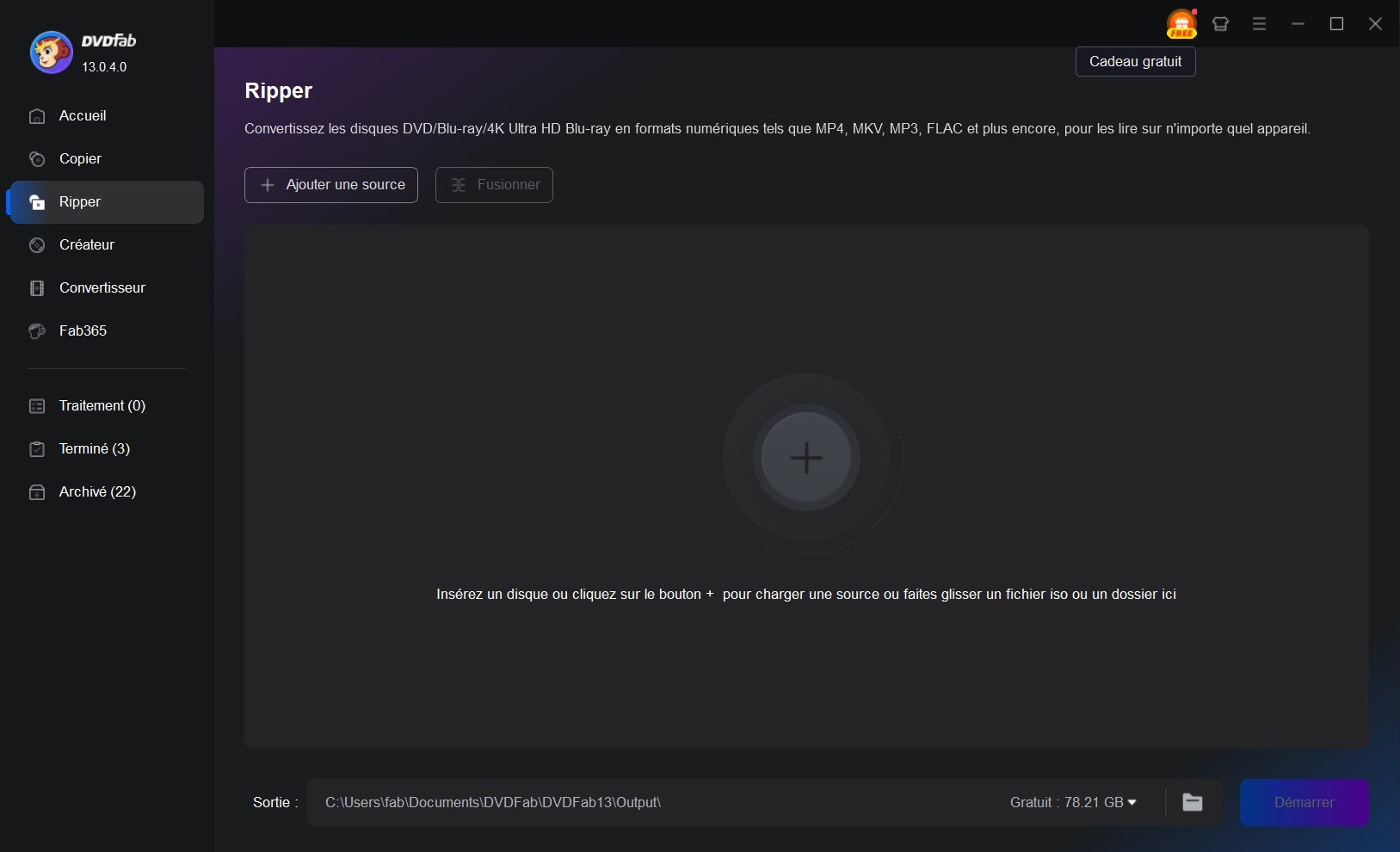
Étape 2 : Allez dans la Bibliothèque de profils et cliquez sur Appareil > Sony pour sélectionner la PS4 comme profil de sortie. Vous pouvez également cliquer sur l'onglet Format pour sélectionner le format vidéo de votre choix.
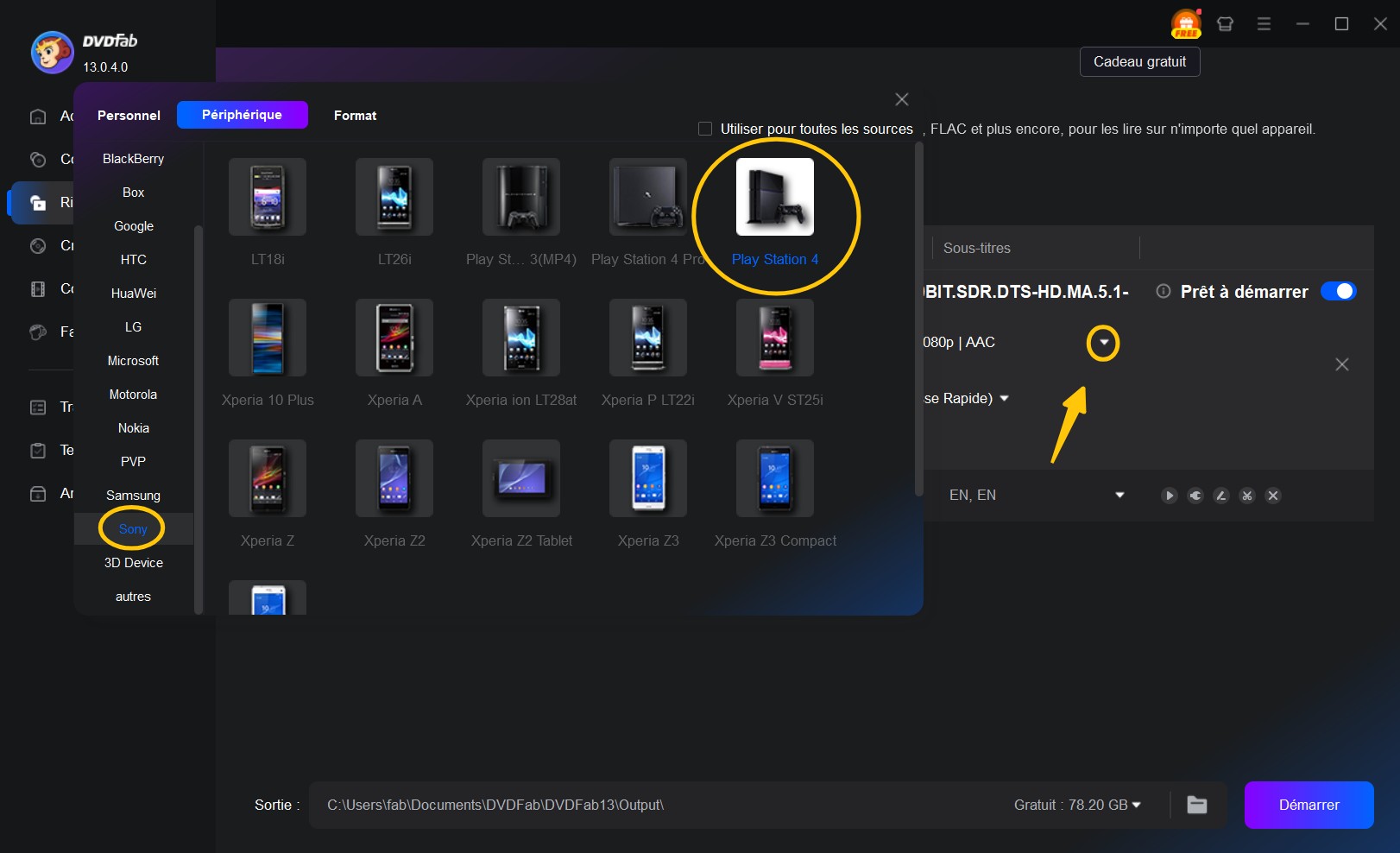
Étape 3 : Vous pouvez maintenant personnaliser votre vidéo selon vos besoins. Le titre du film principal a été sélectionné par défaut ici, mais vous pouvez quand même choisir d'autres titres. Ensuite, vous pouvez changer le nom du titre et choisir les chapitres, les pistes audios et les sous-titres à votre liberté. Cliquez sur l'icône « clé » pour personnaliser vos paramètres et cliquez sur l'icône « éditeur » pour éditer la vidéo comme vous voulez.
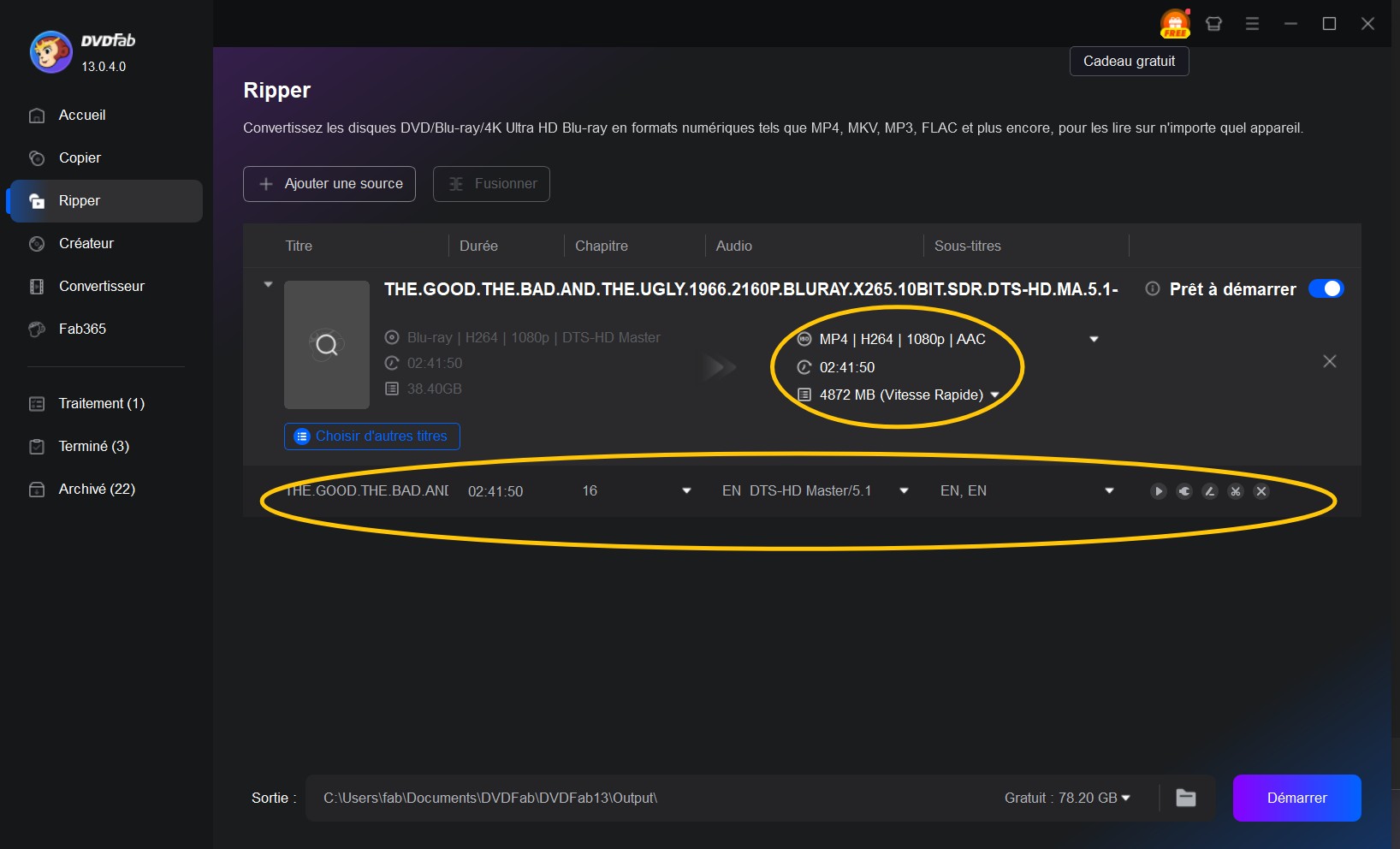
Vous pouvez ensuite modifier le nom du titre et choisir les chapitres, les pistes audio et les sous-titres que vous souhaitez. Vous pouvez également cliquer sur l'icône "Clé" (pour les paramètres avancés) pour personnaliser la qualité vidéo/audio de sortie en définissant les paramètres souhaités.
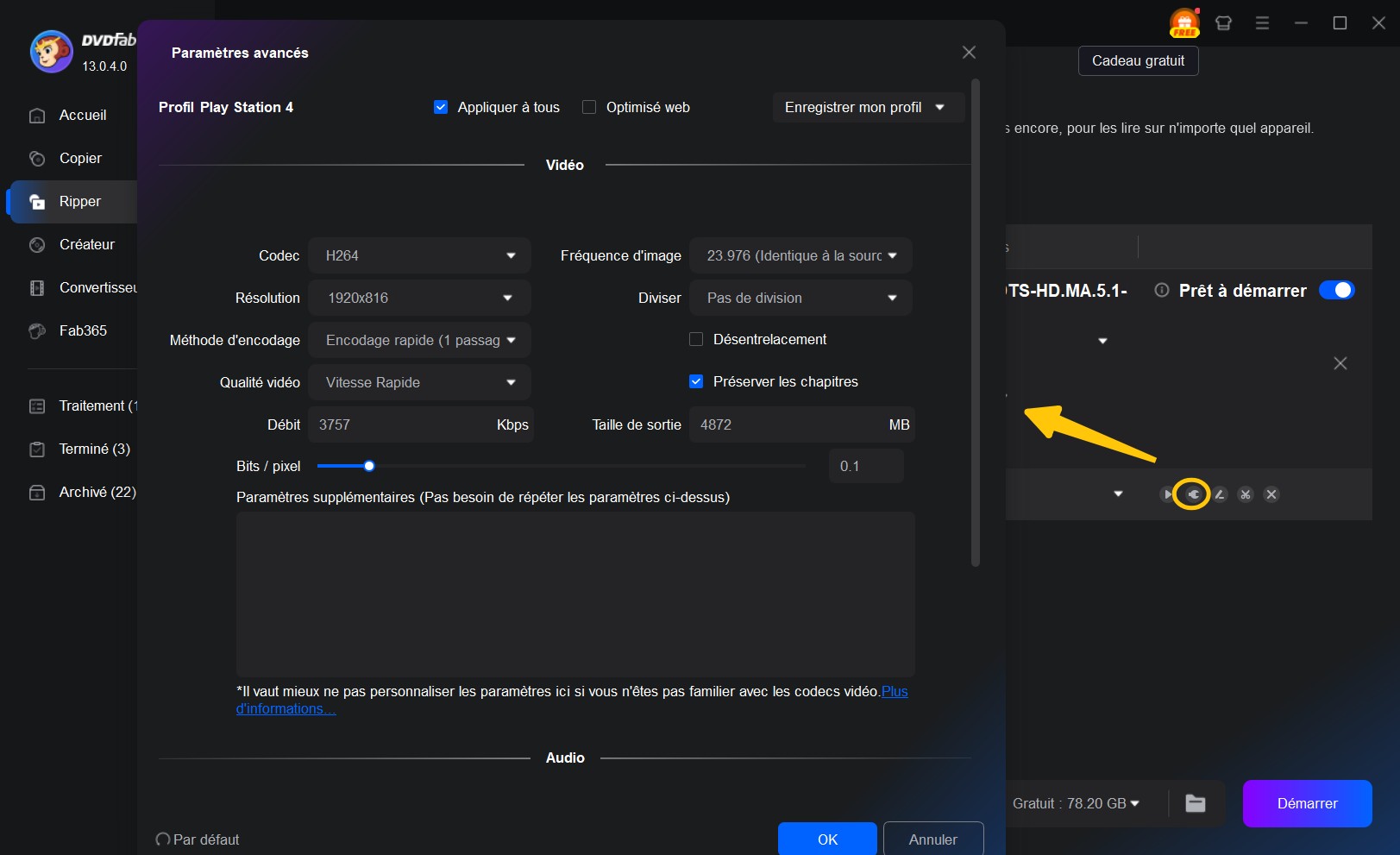
Cliquez sur le bouton « Modifier vidéo » pour couper les clips indésirables, rogner les logos ou arrière-plans superflus, fusionner les clips en un seul, ajouter des sous-titres ou un filigrane (texte et heure), et régler la luminosité, le contraste et la saturation de la vidéo. Toutes ces tâches de montage contribuent à améliorer la qualité vidéo pour une meilleure lecture sur PS4.
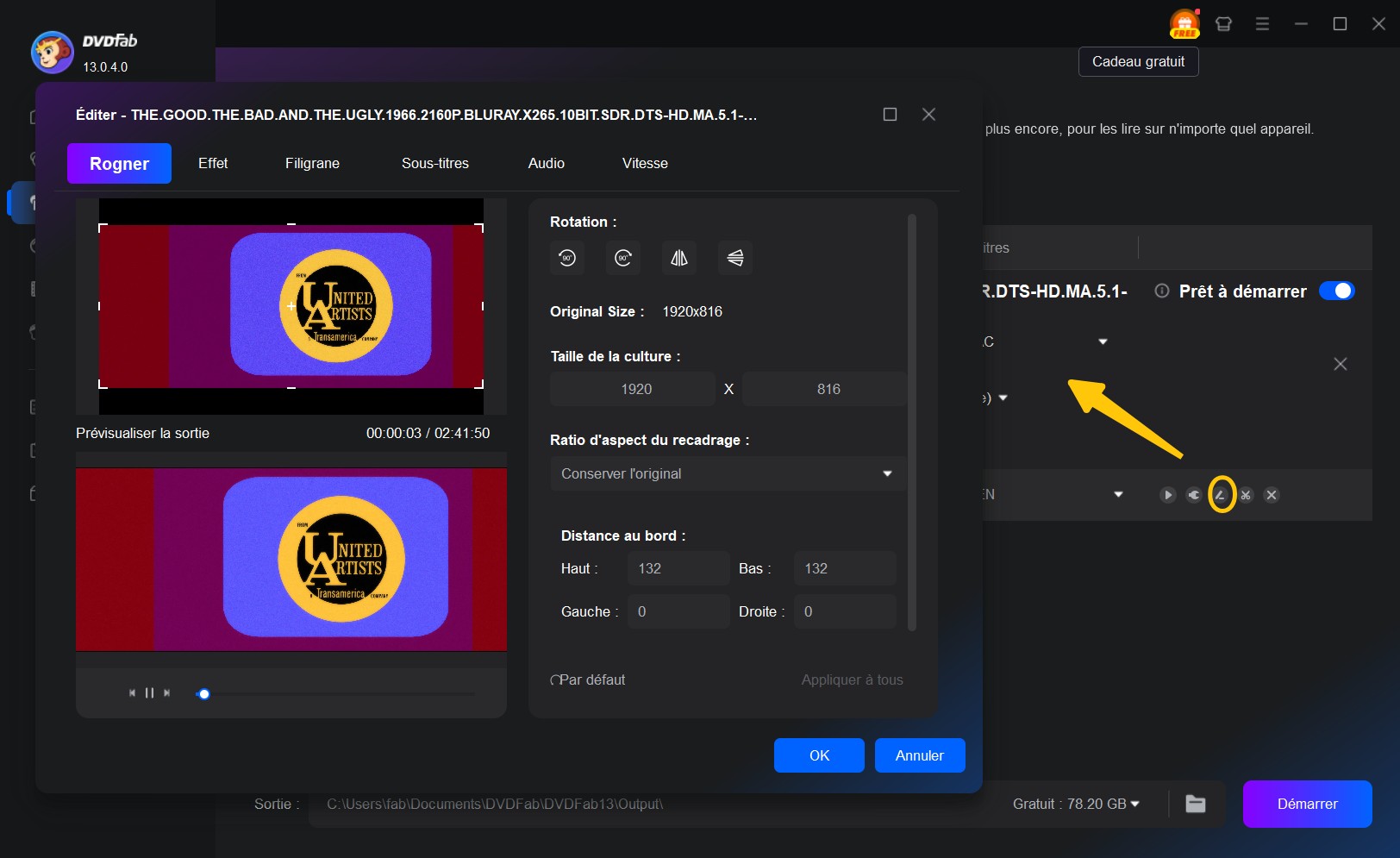
Étape 4 : Allez au bas de l'interface principale et cliquez sur l'icône « dossier » pour sélectionner un répertoire pour enregistrer la vidéo de sortie. Ensuite, vous pouvez cliquer sur le bouton "Démarrer" pour lancer le processus du rip du Blu-ray sur PS4.
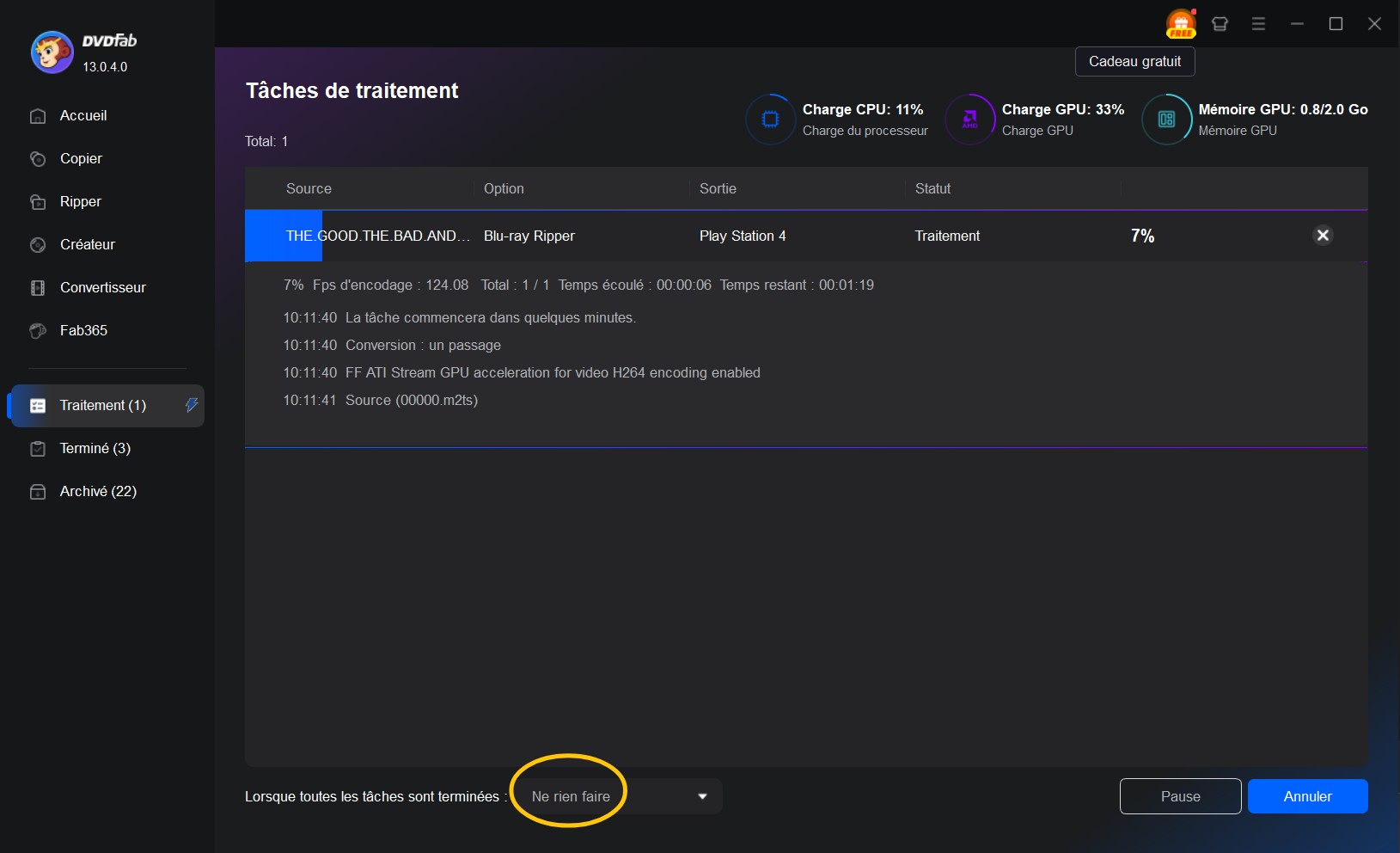
| Usage | Conteneur | Codec vidéo | Résolution | Bitrate conseillé | Audio | Sous-titres |
|---|---|---|---|---|---|---|
| Lecture légère (fichier compact) | MP4 | H.264 | 1080p | 6–8 Mb/s | AAC stéréo | SRT externe |
| Lecture haute qualité (proche Blu-ray) | MKV | H.265 (HEVC) | 1080p | 10–12 Mb/s | AC-3 / DTS 5.1 | Sous-titres intégrés |
Une fois la conversion terminée, copiez simplement la vidéo de sortie sur une clé USB ou un disque dur externe, puis connectez-la à la PS4 pour la lire librement via Media Player.
⚠️ Rappel important : la PS4 et la PS4 Pro ne prennent pas en charge les disques Blu-ray Ultra HD 4K. Pour profiter de vos films UHD sur console, il est nécessaire de les convertir en fichiers 4K compatibles (MP4 ou MKV en H.264/H.265). L'outil DVDFab Blu-ray Ripper, associés à l’IA d’upscaling comme DVDFab Upsacler AI, facilitent ce processus tout en conservant une excellente qualité visuelle.
Conclusion
Pour conclure, vous savez désormais comment lire des Blu-ray sur PS4, avec ou sans contrainte de code régional : activez une fois la lecture de disque (AACS), vérifiez la compatibilité/région du support, et utilisez Media Player via USB pour les fichiers numériques. En cas d’incompatibilité (ex. UHD 4K non pris en charge), convertissez le contenu en MP4/H.264 ou MKV/H.265 selon les paramètres recommandés, dans le respect de la législation locale. Pour visionner sur mobile, découvrez aussi application streaming gratuit iPhone. La prochaine fois que l’on vous demandera « La PS4 peut-elle lire les Blu-ray ? » ou « Comment regarder un Blu-ray sur PS4 ? », la réponse tient en trois mots : activer, vérifier, lire — ou convertir si nécessaire.
FAQ
Non. La PS4 lit nativement les Blu-ray et les DVD après l’activation unique de la lecture de disque (AACS). Cette étape télécharge les clés nécessaires au déchiffrement. Une fois activée, la lecture fonctionne hors ligne.
L’application Media Player est requise uniquement pour les fichiers (MP4, MKV, etc.) via USB ou réseau domestique.
Astuce : si un disque récent est refusé, reconnectez la PS4 à Internet pour renouveler les clés AACS automatiquement.
Oui, en convertissant (rippant) le Blu-ray en fichier compatible puis lecture via USB/Media Player.
- Compatibilité maximale : MP4/H.264 en 1080p (6–8 Mb/s), audio AAC stéréo.
- Qualité plus élevée : MKV/H.265 en 1080p (10–12 Mb/s), audio AC-3/DTS 5.1.
- Formatez votre support en exFAT pour éviter la limite de 4 Go par fichier.
Note légale : conversion réservée à un usage privé et licite dans votre pays.
Procédez ainsi :
- Formatez la clé/disque en exFAT.
- Créez le dossier
VIDEOà la racine et copiez vos fichiers (MP4, MKV…). - Branchez l’USB à la PS4, ouvrez Media Player et sélectionnez le périphérique.
Conseils de compatibilité : conteneurs MP4/MKV, vidéo H.264 (ou H.265 selon version), audio AAC/AC-3. Sous-titres .srt (même nom que la vidéo) ou intégrés au MKV. La lecture via USB est limitée au 1080p (même sur PS4 Pro).
- Logiciel : mettez à jour le système. Si besoin, démarrez en Mode sans échec et choisissez « Reconstruire la base de données ». Reconnectez la PS4 pour renouveler les clés AACS en cas d’invite.
- Support (disque) : nettoyez du centre vers l’extérieur, testez plusieurs disques, vérifiez la région (Blu-ray A/B/C, DVD 1–8). Rappel : la PS4 ne lit pas les UHD 4K ni les CD audio.
- Matériel : bruits anormaux, éjection immédiate ou blocage ? Utilisez la vis d’éjection manuelle (selon modèle). Si le problème persiste sur plusieurs disques, contactez le SAV. Avec ampli/TV récents, vérifiez aussi ARC/eARC (hdmi 2.1 earc).
Non. La PS4/PS4 Pro ne prennent pas en charge les disques Blu-ray UHD 4K ni les CD audio. Pour un film UHD, créez un fichier compatible (MP4/H.264 ou MKV/H.265, jusqu’à 1080p) et lisez-le via USB/Media Player. La 4K peut être disponible en streaming selon les applications, mais pas depuis un disque UHD sur PS4.
En règle générale : Blu-ray région B et DVD zone 2. Un disque importé d’une autre région peut être refusé (message d’incompatibilité). La région de lecture ne peut pas être modifiée nativement sur PS4 : vérifiez toujours le logo de région/zone sur la jaquette.




